


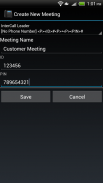
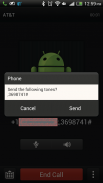
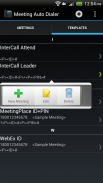
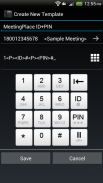
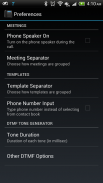
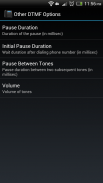
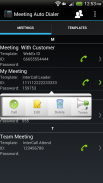
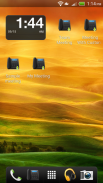
Meeting Auto Dialer

Описание Meeting Auto Dialer
Meeting Auto Dialer автоматически набирает номер в любых интерактивных системах голосового ответа.
Наборы непосредственно на встречи, телефонные банковские услуги, колл-центры, телефонные телефонные карточки и т. Д. которые требуют ввода длинных последовательностей клавиш для доступа к меню по вашему выбору. Приложение автоматически введет эти последовательности клавиш от вашего имени во время разговора.
** Это приложение без рекламы **
** Пожалуйста, оцените это приложение и оставьте свои комментарии **
=== Особенности ===
• Создавайте, редактируйте, храните, управляйте собраниями и набирайте их прямо в одно касание.
• Создавайте пользовательские шаблоны для определения собственной последовательности набора.
• Создавайте ярлыки встреч на главном экране.
• Сортировать собрания по недавно использованным именам или шаблонам, чтобы сгруппировать их для удобства просмотра.
• Интегрируется с контактами (включая SIM).
• Генерация тонов DTMF вместо набора по телефону (нажмите и удерживайте любую встречу и нажмите тоны).
• Поделиться сведения о встрече из приложения.
== Встроенные шаблоны для ==
• AT & T телеконференция
• Bluejeans Meetings (участник / организатор)
• События Bluejeans
• InterCall
• GlobalMeet
• GoToWebinar (с и без аудио PIN)
• Конференция Verizon.
• WebEx
=== Советы и хитрости ===
• Одним нажатием на собрание набирает номер собрания.
• Нажмите и удерживайте строки собрания / шаблона или нажмите справа, чтобы получить больше параметров.
• Не забудьте установить номер телефона, отредактировав шаблон.
• Совещание не будет набирать номер, если в нем не указаны идентификаторы, пароли или отсутствует номер телефона в шаблоне.
• В шаблоне каждая пауза вводит 2-секундную задержку. (может отличаться на некоторых телефонах)
• Шаблон состоит из телефонного номера и последовательности идентификаторов, паролей, номеров, пауз, хэшей и звездочек в определенной последовательности, определенной форматом собрания.
• Длительно нажимайте клавиши во время создания / редактирования шаблона, чтобы узнать, что делает каждая клавиша.
• Вы не можете удалить шаблон, который используется собранием.
• Длительно нажмите на главном экране, чтобы создать ярлыки для часто набираемых встреч.
• Ярлык не будет работать, если исходное собрание было удалено в приложении.
• Настройте поведение приложения через меню «Настройки».
• Переместите приложение на SD-карту, если вам нужно больше места.
• Если вы не можете создать шаблон или что-то не работает, просто напишите электронное письмо разработчику за помощью.
• Держите обратную связь.
=== Пример создания пользовательских шаблонов ===
Скажем, вы используете автоматизированную систему собраний для всех ваших офисных собраний, которая взаимодействует с вами, как показано ниже:
1. Для участия в собрании нажмите 1.
[вы нажимаете 1]
2. Введите идентификационный номер собрания, а затем #.
[вы вводите 12345 #, который является ID встречи]
3. Вы ввели 12345, если это правильно, введите пароль, затем #.
[вы вводите 6666 #, который является паролем собрания, а затем успешно входите в собрание]
Вы можете легко сделать то же самое с помощью приложения следующим образом -
1. Создайте новый шаблон на второй вкладке. Дайте ему имя (скажем, Office) и выберите номер телефона для набора.
2. С помощью клавиатуры установите строку шаблона для вышеуказанной последовательности вызовов как «1-Pause-Pause-ID - # - Pause-Pause-PIN- #»
3. Приведенная выше последовательность действий переводится как [нажмите 1] - [пауза на некоторое время] - [введите идентификатор с последующим #] - [на некоторое время остановите] - [введите пароль с последующим #]
4. Создайте новую встречу, используя вышеуказанный шаблон, и введите идентификатор и пароль встречи. Для приведенного выше примера это будет 12345 и 6666.
5. Наберите прямо на ваши встречи из приложения.
6. Вы можете повторно использовать шаблон для создания новых собраний, которые следуют той же последовательности.
7. Создайте новые шаблоны для других систем интерактивного голосового ответа, которые вы используете.






















